在ps软件中,大家最喜欢用哪个工具进行绘图?有的小伙伴喜欢圆形,有的愿意用矩形叠加,有的小伙伴选择用多边形制作不同的搭配,在ps软件中图形工具的使用是很频繁的,今天小编不单独的介绍工具的使用方法,大家都掌握的比较好,而且比较基础,今天我们引申一个工具操作, ps圆角矩形工具怎么改圆角?这个操作听上去挺复杂的,让我们一起学习一下具体步骤吧。
步骤如下:文章源自设计学徒自学网-https://www.sx1c.com/32364.html
1.打开ps软件,打开需要制作的圆角矩形的图片,打开菜单栏矩形工具中的“圆角矩形工具”,如图所示。文章源自设计学徒自学网-https://www.sx1c.com/32364.html
 文章源自设计学徒自学网-https://www.sx1c.com/32364.html
文章源自设计学徒自学网-https://www.sx1c.com/32364.html
2.绘制圆角矩形路径,并设置圆角矩形路径的圆角值,快捷键Ctrl+T调整圆角矩形路径为图片大小。按Ctrl+Enter提取路径选取,圆角矩形选取制作出来了。文章源自设计学徒自学网-https://www.sx1c.com/32364.html
 文章源自设计学徒自学网-https://www.sx1c.com/32364.html
文章源自设计学徒自学网-https://www.sx1c.com/32364.html
3.如图所示,选择图片所在图层,快捷键Ctrl+J复制并新建图层,关闭圆角矩形图层和原图片图层即可看到圆角。文章源自设计学徒自学网-https://www.sx1c.com/32364.html
 文章源自设计学徒自学网-https://www.sx1c.com/32364.html
文章源自设计学徒自学网-https://www.sx1c.com/32364.html
4.如果想要四个角的半径不一样,可以先画一个圆角矩形,点击侧栏的【属性】窗口。点击中间的图标取消限制。再输入不一样的半径数值。文章源自设计学徒自学网-https://www.sx1c.com/32364.html
 文章源自设计学徒自学网-https://www.sx1c.com/32364.html
文章源自设计学徒自学网-https://www.sx1c.com/32364.html
以上的操作就可以完成 ps圆角矩形工具怎么改圆角的操作了,我们又多学会了一项工具技能。学会更多的ps技巧可以让我们的图片形式不再单一,也是一种提高内容表达的方式,谁不喜欢丰富多彩的内容呢?所以我们应该多接触ps技巧的学习,为自己的ps内容增加个性的搭配。文章源自设计学徒自学网-https://www.sx1c.com/32364.html





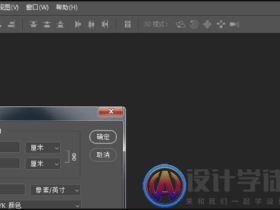
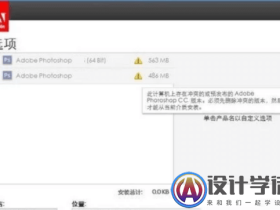
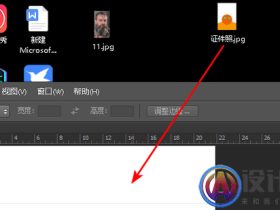
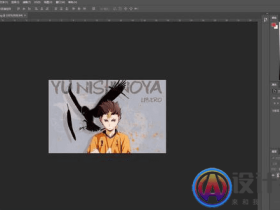
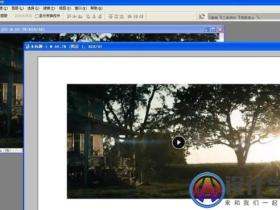


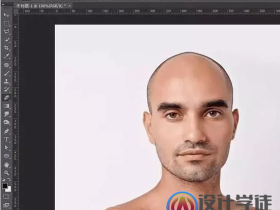
评论